X
这篇文章由我们训练有素的编辑和研究团队共同创作,他们对文章的准确性和全面性进行了验证。
wikiHow的内容管理团队会严密监督编辑人员的工作,确保每篇文章都符合我们的高质量标准要求。
这篇文章已经被读过18,904次。
本文教你如何使用Facebook Messenger或Facebook.com发送文件。
步骤
方法 1
方法 1 的 3:
在手机或平板电脑上使用Facebook Messenger
方法 2
方法 2 的 3:
在电脑上使用Messenger.com
-
在浏览器中前往www.messenger.com。你需要一台电脑才能使用这个方法。
-
登录Messenger。如果出现提示,输入用户名和密码登录。
-
选择联系人。在页面左侧点击要向其发送文件的人的名字。
-
点击“文件”图标。图标在聊天框下面,看起来像重叠的纸片。
-
选择要发送的文件。在打开的窗口中,导航到要发送的文件,然后单击一次选择文件。
- 要想一次性选择多个文件,点击每个文件时,按住Ctrl(Windows)或⌘ Command(macOS)。
-
点击打开。这样就会将文件发送给收件人。广告
方法 3
方法 3 的 3:
在电脑上使用Facebook.com
-
在浏览器中前往www.facebook.com。
-
登录Facebook。在屏幕右上角的空白处输入你的帐户名,然后点击登录。
-
在“聊天”中选择联系人。你可以在Facebook右边的面板上点击这个人的名字。
-
点击回形针图标。它是聊天框右边的第二个图标。
-
选择文件。导航到包含该文件的文件夹,点击一次选择文字,然后点击打开。
- 要想一次性选择多个文件,点击每个文件时,按住Ctrl(Windows)或⌘ Command(macOS)。
-
按↵ Enter(Windows)或⏎ Return发送文件。过一会儿,你的好友就会看到你已经发送了一个文件。他们可以双击文件名来查看它。广告
关于本wikiHow
广告
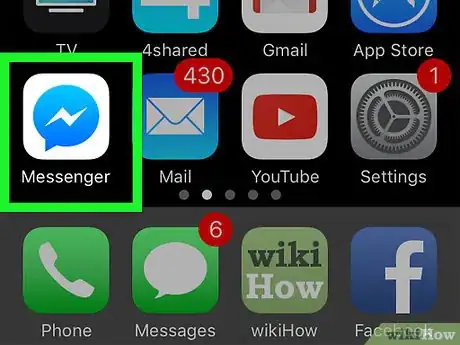
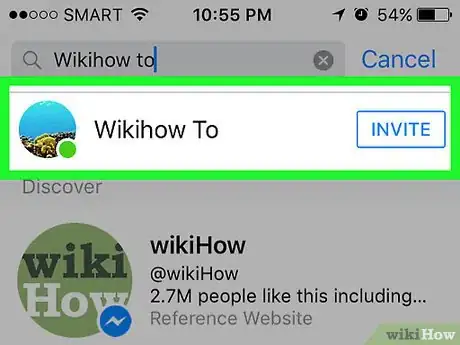
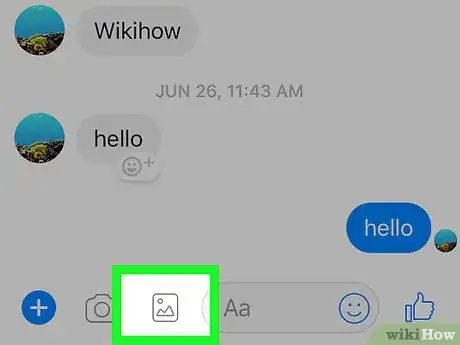
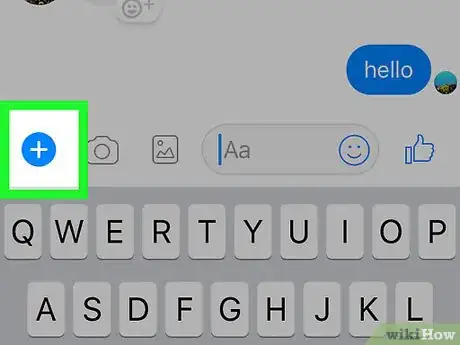
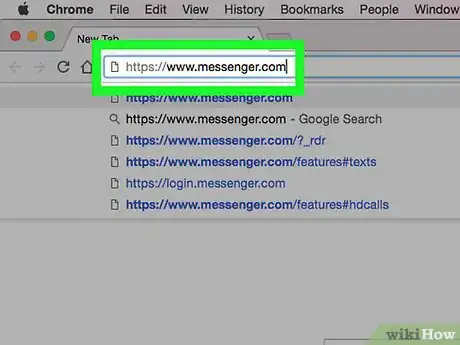
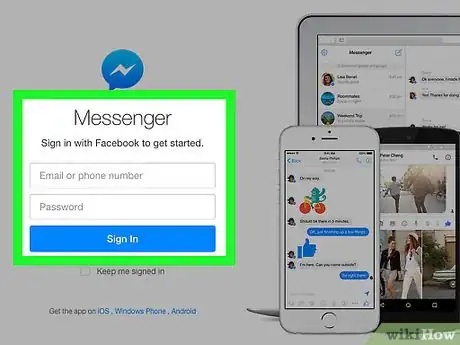
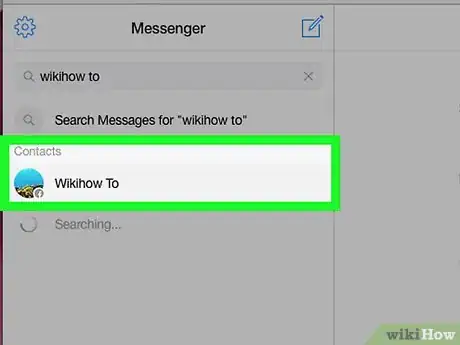
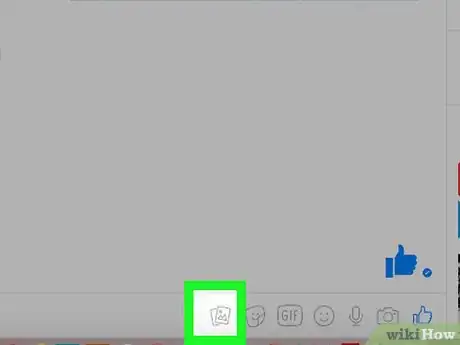
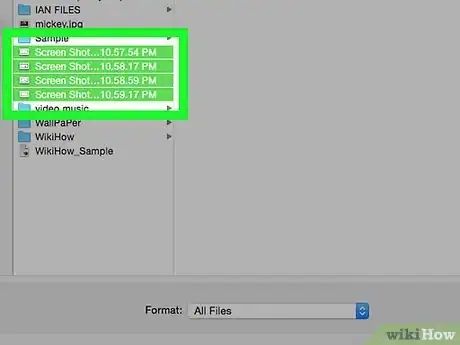
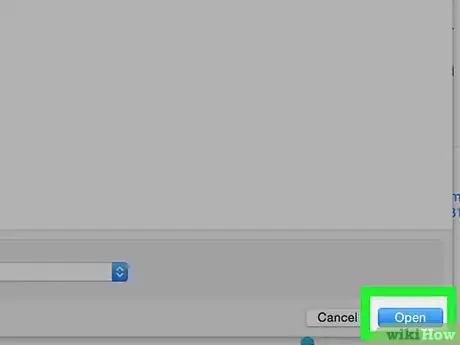
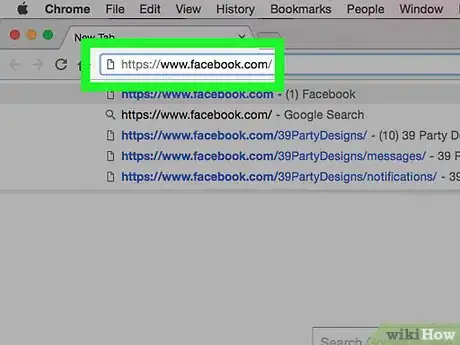
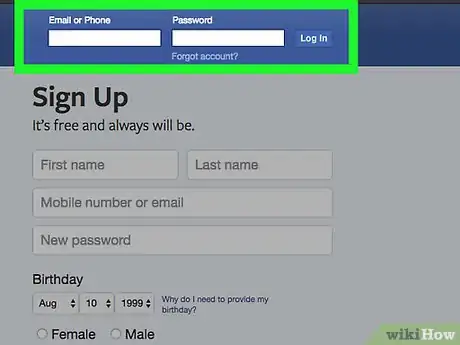
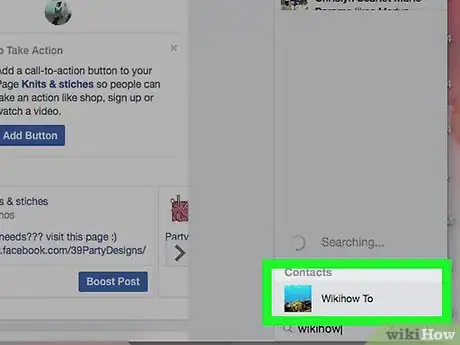
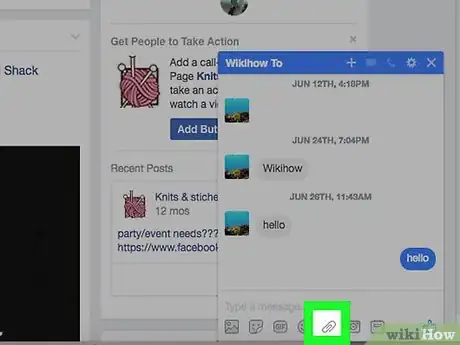
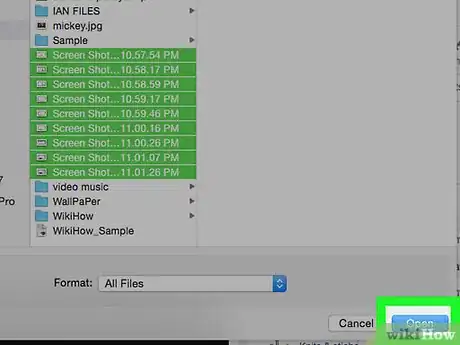
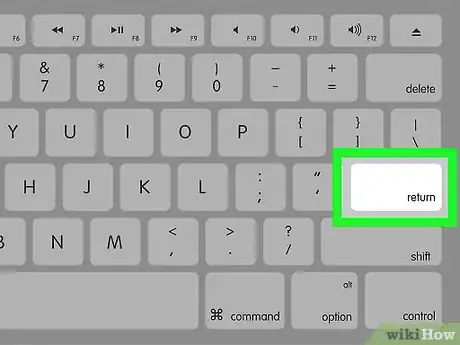
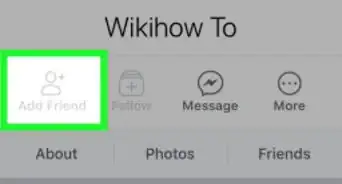
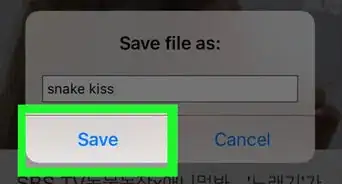
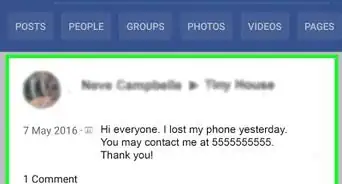
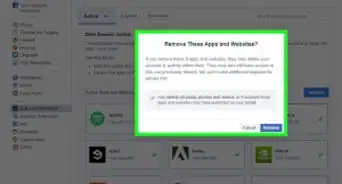
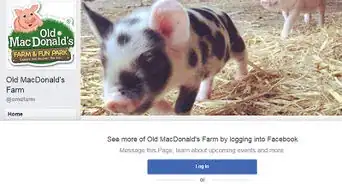
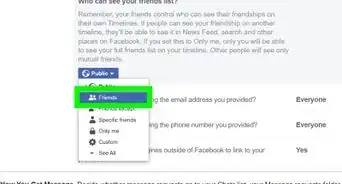
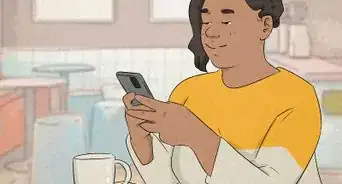
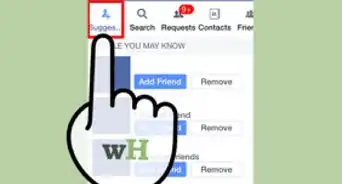
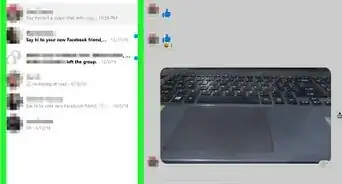
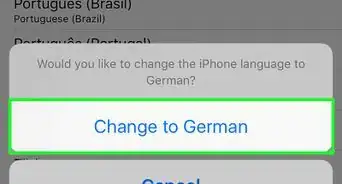
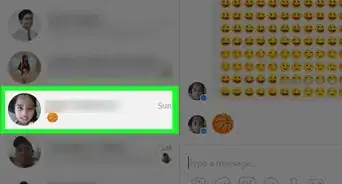
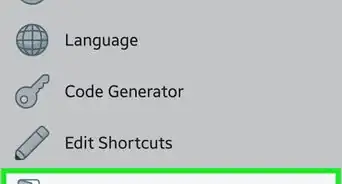
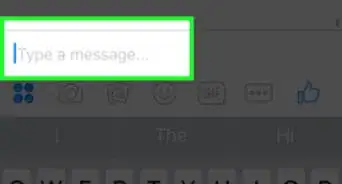
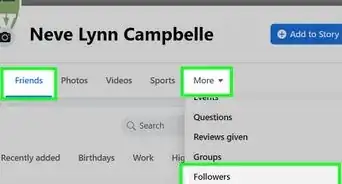
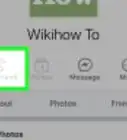
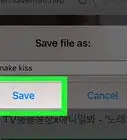
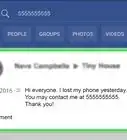
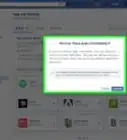


























wikiHow的内容管理团队会严密监督编辑人员的工作,确保每篇文章都符合我们的高质量标准要求。 这篇文章已经被读过18,904次。